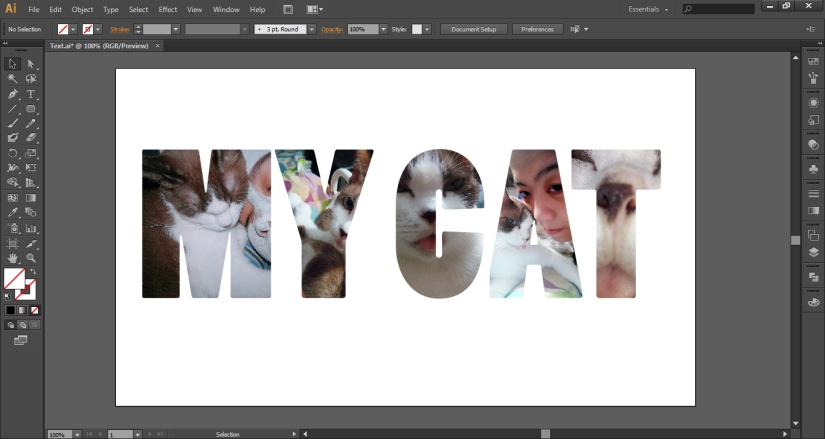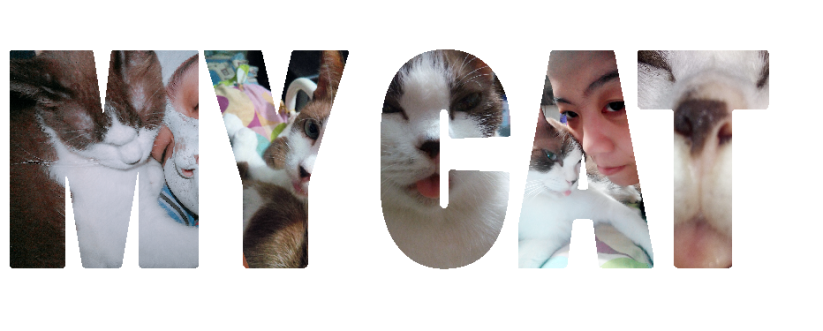
ขั้นตอนการทำ
1. สร้างไฟล์งานใหม่โดยไปที่เมนู File > New แล้วกำหนดพื้นที่ทำงาน ขนาดเท่าไหร่ก็ได้ แล้วแต่ความเหมาะสม
2. ใช้เครื่องมือ Type Tool พิมพ์ข้อความ และเปลื่ยนรูปแบบ ขนาดของตัวอักษรที่พาเล็ตต์ Charactor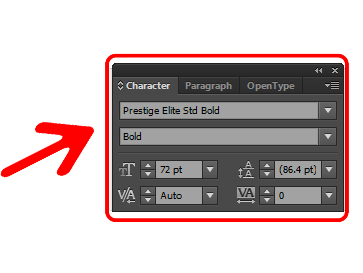
เสร็จแล้วคลิ๊กขวาที่ตัวอักษรเลือก Create Outline เพื่่อทำให้ตัวอักษณเป็นเส้น Path
3. ต่อไปคลิ๊กขวาที่ตัวอักษรนี้แล้วเลือก Un group เพื่อทำให้ตัวอักษรแยกออกจากกลุ่มเป็นตัวใครตัวมัน

4. ต่อไปใช้คำสั่ง File > Place เพื่อเรียกรูปภาพเข้ามา แล้วเลือกรูปภาพตามที่ต้องการ
5. มีตัวอักษรทั้งหมด 5 ตัว ก็ต้องเรียกภาพทั้งหมด 5 ภาพ หรือจะใช้ภาพเดียวแต่เรียกมาทั้งหมด 5 ตัว แล้วทำการย่อขยายให้รูปภาพมีขนาดพอเหมาะพอดีกับตัวอักษรทั้ง 5 ตัว โดยใช้เครื่องมือ Free Transform Tool ดึงย่อขยายภาพ
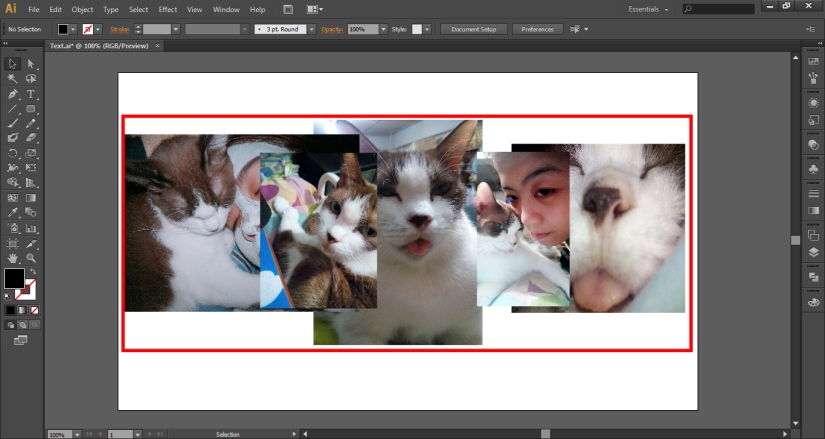
6. จากนั้นใช้เครื่องมือ Selection Tool คลิ๊กเลือกภาพทั้ง 5 ภาพ พร้อมกดปุ่ม Shift ค้างไว้ แล้วคลิ๊กขวาเลือก Arrange > Send to Back เพื่อส่งรูปภาพไปอยู่ด้านหลังตัวอักษร
7. จากนั้น ใช้เครื่องมือ Selection Tool เลือกตัวอักษรและรูปครั้งที่ 1 แล้วคลิ๊กขวาที่ส่วนที่เลือกนี้แล้วเลือก Make Clipping Mask จะได้ตัวอักษรดังรูปด้านล่างทำเช่นนี้จนครบทั้ง 5 ตัวอักษร ก็จะได้ตัวอักษร
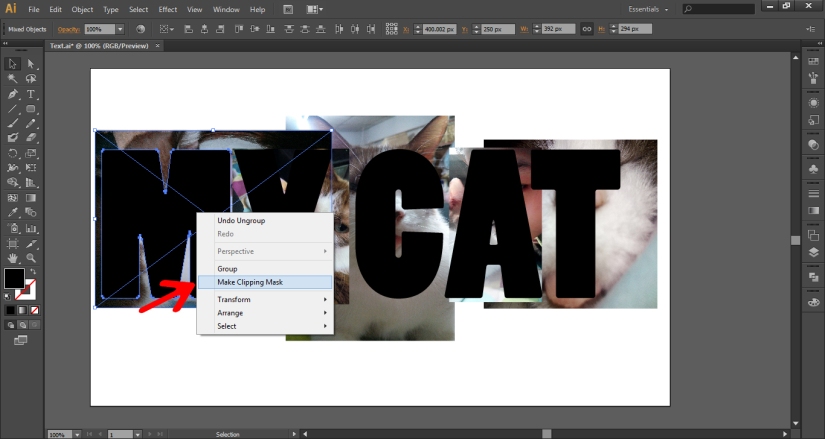
ดังรูปด้านล่าง